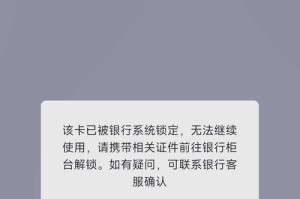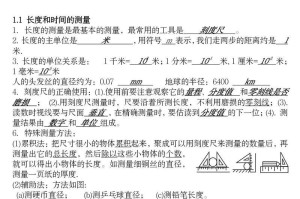在现代社会,无线网络已经成为我们日常生活中必不可少的一部分。为了保护我们的网络安全,定期更改WiFi密码是非常重要的。本文将向您介绍如何重新设置WiFi密码,以保护您的网络免受未经授权的访问。

1.选择一个安全且容易记住的新密码
在重新设置WiFi密码之前,首先要选择一个安全性高且容易记住的新密码。一个好的密码应该包含字母、数字和特殊字符,并且长度应该在8到16个字符之间。
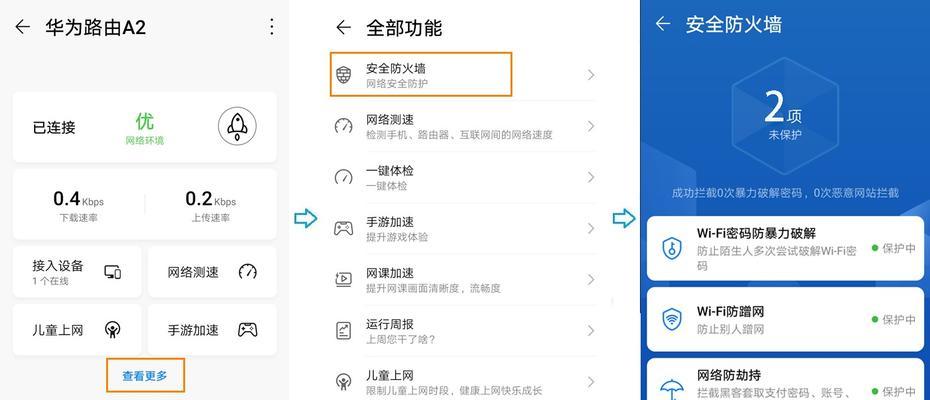
2.登录您的无线路由器管理界面
打开您的浏览器,输入默认的无线路由器IP地址(通常是192.168.0.1或192.168.1.1),然后按下Enter键。在弹出的登录界面上输入您的管理员用户名和密码来登录您的无线路由器管理界面。
3.寻找无线设置选项
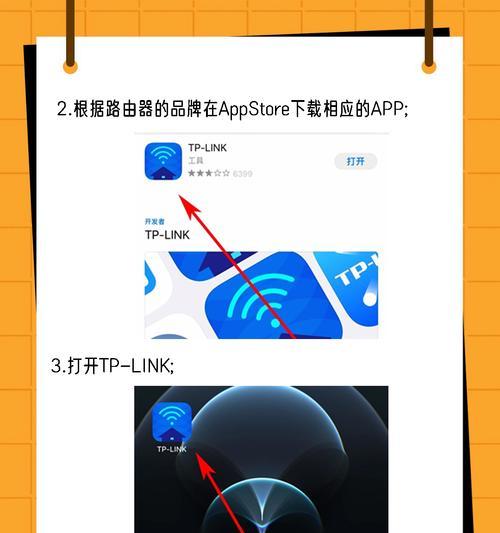
在无线路由器管理界面中,寻找一个名为“无线设置”或类似名称的选项。这是您重新设置WiFi密码的地方。
4.进入无线设置页面
点击“无线设置”选项,您将被带到一个新的页面,显示了当前的WiFi设置信息。
5.找到并修改WiFi密码
在无线设置页面中,找到一个名为“密码”、“PSK密码”或类似名称的字段。这个字段就是您要修改的WiFi密码所在的位置。
6.输入新密码
在密码字段中,输入您之前选择的新密码。请确保密码的输入格式正确,并且没有拼写错误。
7.确认新密码
在另一个名为“确认密码”、“重新输入密码”或类似名称的字段中,再次输入您之前选择的新密码。这将确保您没有输入错误。
8.保存并应用更改
在修改了新密码之后,找到一个名为“保存”、“应用”或类似名称的按钮,并点击它来保存并应用您的更改。
9.重新启动无线路由器
为了确保新密码生效,您需要重新启动无线路由器。通常,您只需要从电源中拔下插头,然后再重新插入插头即可。
10.连接设备到新WiFi网络
在重新启动无线路由器后,打开您的设备(例如手机、电脑或平板电脑)的无线网络设置,找到您的WiFi网络,并输入您刚刚设置的新密码来连接到新WiFi网络。
11.检查连接是否成功
一旦您连接到新WiFi网络,打开您的浏览器,并尝试访问一个网站,以确保连接是否成功。如果您成功访问了网站,那么恭喜您,您已经成功重新设置了WiFi密码!
12.更新其他设备的WiFi密码
不要忘记更新其他连接到您无线网络的设备的WiFi密码。这些设备包括智能手机、平板电脑、智能电视等等。
13.定期更改WiFi密码
为了提高网络安全性,建议定期更改WiFi密码。这样可以防止未经授权的访问,并保护您的个人信息。
14.记住新WiFi密码
为了避免忘记新的WiFi密码,建议您将其记录在一个安全且只有您自己知道的地方。
15.
重新设置WiFi密码是保护网络安全的关键步骤。通过选择一个安全且容易记住的新密码,并按照以上步骤重新设置无线网络密码,您可以有效地保护您的网络免受未经授权的访问。记住定期更改WiFi密码,并更新其他设备的密码,以确保网络的安全性。